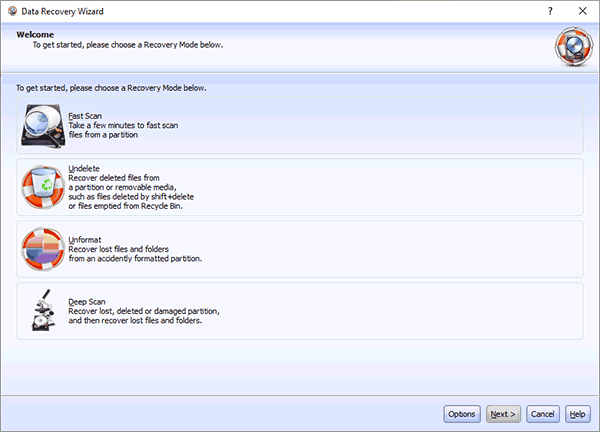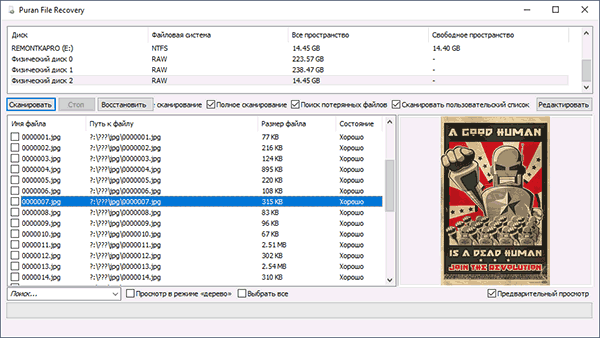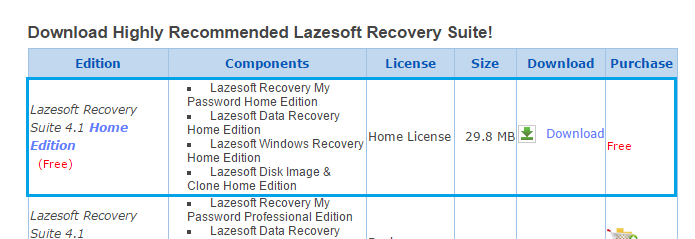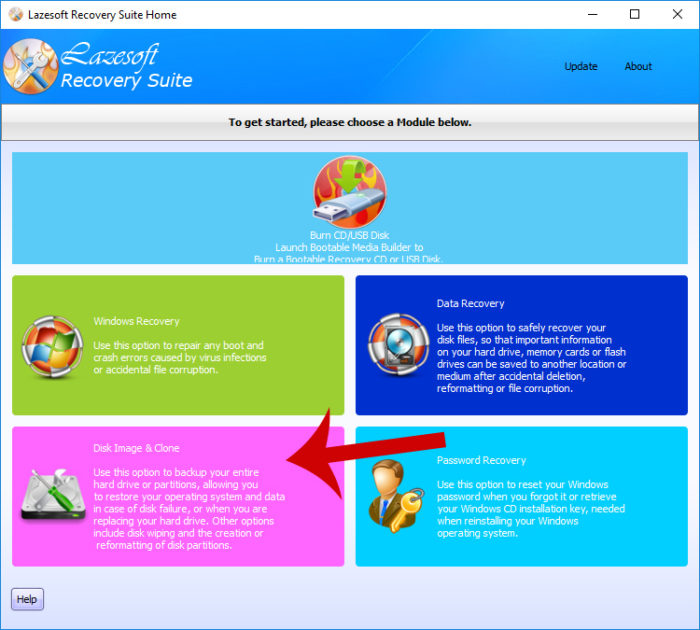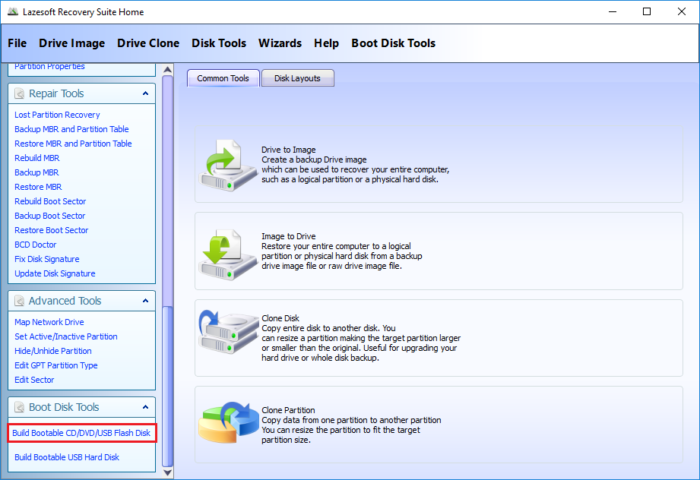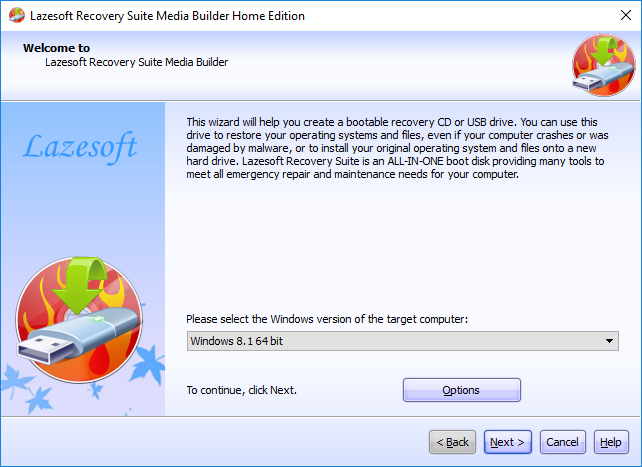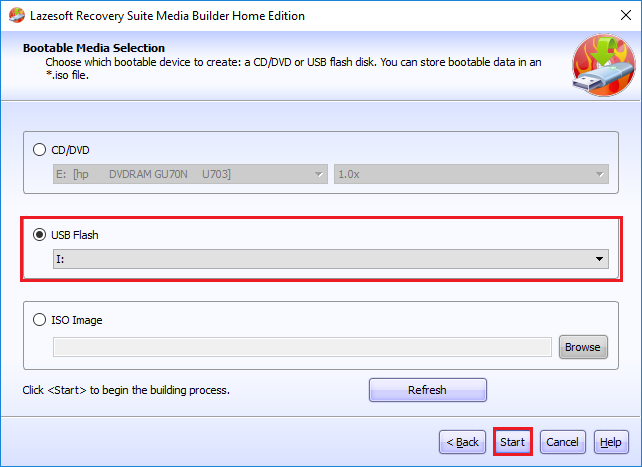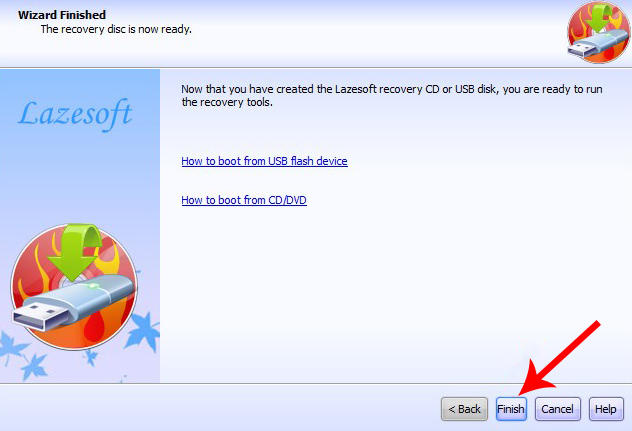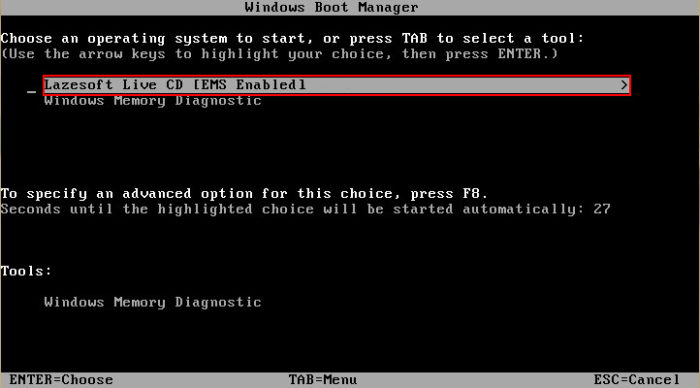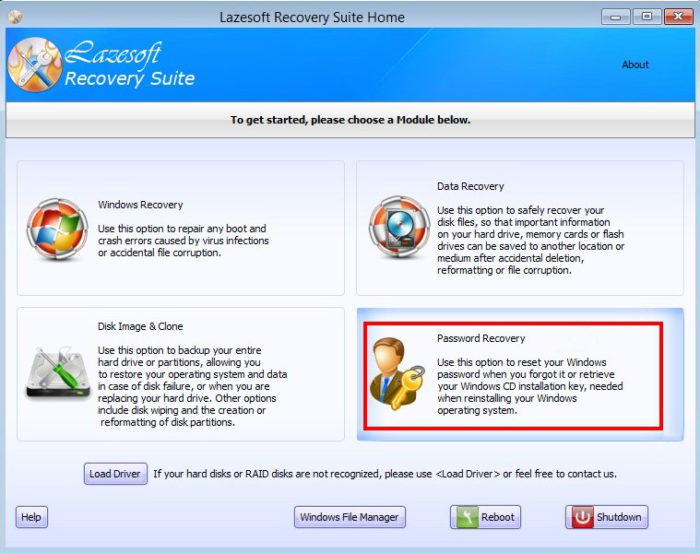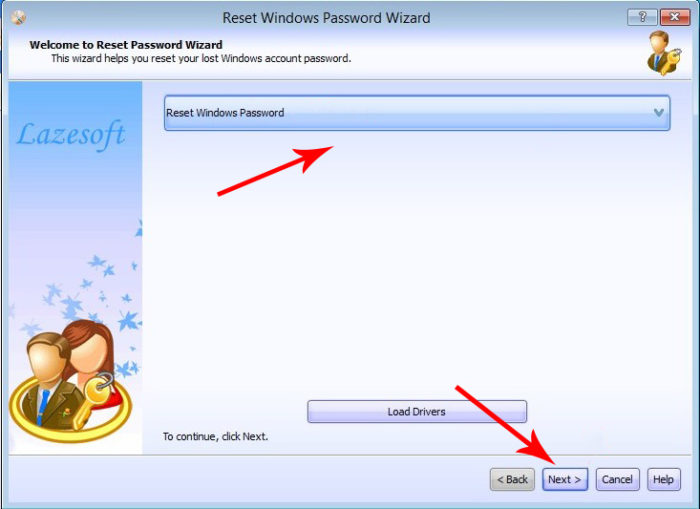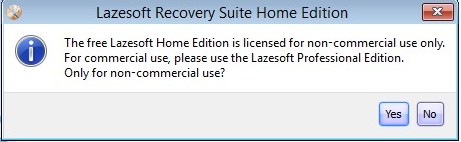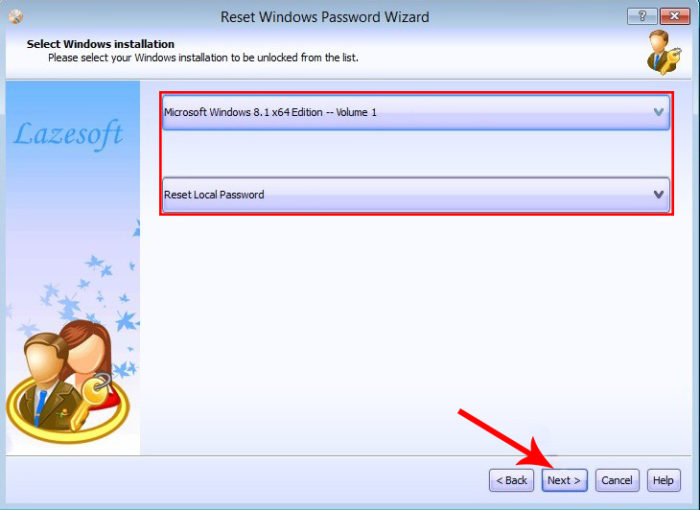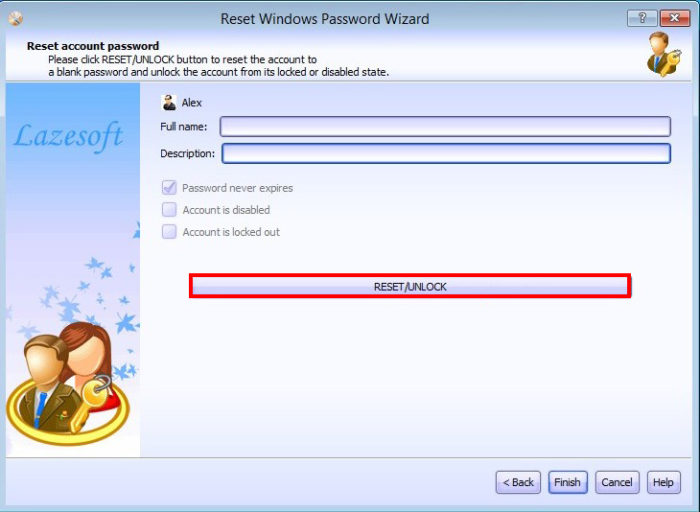- Lazesoft Recover
- Lazesoft Recover My Password
- Lazesoft Windows Recovery
- Lazesoft Data Recovery
- Lazesoft Image & Clone
- Версии Lazesoft Recover Suite
- Lazesoft Recovery Suite – инструменты для работы с системой
- Восстановление данных в Lazesoft Data Recovery
- Процесс восстановления файлов с отформатированного накопителя
- Результат восстановления данных в Lazesoft Data Recovery
- Как сбросить пароль учетной записи с помощью Lazesoft Recovery Suite Home?
- Создание загрузочной флешки из образа Lazesoft Recovery Suite Home
- Сброс пароля учетной записи с помощью флешки Lazesoft Recovery Suite Home
Lazesoft Recover
Программа для сброса пароля Windows, управления разделами и дисками, восстановления данных
- Windows 10
- Windows 8.1
- Windows 8
- Windows 7
- Windows Vista
- Windows XP
Тип лицензии:
Freeware (бесплатное)
Lazesoft Recover Suite — программа для сброса пароля учетной записи Windows, восстановления работоспособности не загружающихся операционных систем Windows, восстановления утраченной/удаленной информации с носителей данных, а также для клонирования, управления разделами и выполнения других операций над жестким диском.
Программа Lazesoft Recover Suite предназначена для операционных систем Windows XP, Vista, 7, 8 и 10 (32 и 64-бит). Поддержка русского языка отсутствует.
Lazesoft Recover Suite является многофункциональным программным комплексом, включающим в себя 4 независимые утилиты.
Lazesoft Recover My Password
Данная утилита служит для сброса паролей учетной записи Windows. Для выполнения этой операции пользователю предстоит создать загрузочный носитель (диск или флешку) с загрузочной версией Lazesoft Recover My Password, загрузиться с него, и уже после — сбросить пароль. Все необходимое для создания загрузочного носителя присутствует в самой программе. Пользователю достаточно лишь иметь в наличии флешку или диск.
Для создания загрузочного носителя следует использовать функцию «Burn CD/USB Disk». После чего запустится мастер, в котором нужно выбрать версию Windows, в которой следует выполнить сброс пароля (поддерживаются ОС Windows от версии XP до 10, как 32-х, так и 64-битные системы).
Все необходимые компоненты приложение самостоятельно скачает из интернета, а затем перенесет их на флешку/диск. После загрузки с носителя в основном окне программы следует запустить функцию «Password Recovery», на экране отобразятся имеющиеся учетные записи. Пользователю останется лишь выбрать нужную, кликнуть по кнопке «Next», затем — «RESET/UNLOCK», и учетная запись будет разблокирована — все очень просто.
Lazesoft Windows Recovery
Утилита позволяет восстановить работоспособность операционной системы Windows, которая по каким-либо причинам перестала загружаться. Как и в предыдущем случае, для использования средства восстановления ОС требуется создать загрузочный диск или флешку.
Модуль Lazesoft Windows Recovery позволяет устранять широкий спектр неисправностей, приведших к неработоспособности Windows, включая ошибки при старте загрузки операционной системы и/или ошибки, возникающие в процессе загрузки или сразу после ее окончания. Также из утилиты можно запустить средство (диск) восстановления ОС либо одну из утилит восстановления от разработчика программы Lazesoft Recover Suite.
Lazesoft Data Recovery
Данный модуль позволяет восстановить данные или потерянные разделы на жестком диске или любом другом носителе. Для запуска утилиты не требуется создавать загрузочный носитель.
Lazesoft Data Recovery имеет 4 режима работы:
- Fast Scan. Быстрое сканирование накопителя. В данном режиме можно быстро найти и восстановить недавно удаленные файлы.
- Undelete. В этом режиме утилита позволяет восстанавливать файлы, удаленные безвозвратно (при использовании «Shift+Delete»).
- Восстановление данных с отформатированных дисков/разделов.
- Deep Scan. Глубокое сканирование и с последующим восстановлением файлов и разделов (в т.ч. поврежденных).
Утилита восстановления данных имеет множество настроек, включая возможность фильтрования найденных файлов по типу, дате, расширению и т.д.
Lazesoft Image & Clone
Довольно мощная многофункциональная утилита по работе с накопителями данных и разделами. В число основных функций модуля входят:
- Создание резервных копий раздела/диска в виде файла-образа LVI (Lazesoft Drive Image Files). Инструмент предоставляет все свойственные программам резервирования данных возможности, включая выбор метода резервирования (полный, инкрементный или дифференциальный), сжатие данных, шифрование копий паролем и другие.
- Восстановление диска/раздела из ранее созданного LVI-образа.
- Создание разделов из имеющегося LVI-образа.
- Клонирование диска на другой диск с переносом всех разделов и хранящейся информации.
- Клонирование раздела диска с автоматическим созданием другого раздела, куда будет перенесена копия.
- Выполнение всех стандартных операций над разделами — создание, форматирование, изменение буквы, перемещение и т.д.
- Инструменты для восстановления и исправления разделов/дисков: восстановление потерянных разделов, резервирование и восстановление MBR и табицы разделов, перестройка/резервирование/восстановление загрузочного сектора, редактирование меню загрузки ОС (BCD), ремонт и апгрейд сигнатуры диска и другие.
- Инструмент создания загрузочных носителей с установщиками или LiveCD/DVD/USB версиями Windows с возможностью добавления драйверов и приложений.
- Инструменты по работе с виртуальными жесткими дисками (VHD-образами) — создание, монтирование, установка операционной системы на виртуальный диск.
И все это — не полный список возможностей модуля Lazesoft Image & Clone.
Версии Lazesoft Recover Suite
Существует 4 версии программного комплекса Lazesoft Recover Suite — Home, Professional, Server и Unlimited Edition. Версия Home бесплатная для использования, остальные — платные. В обзоре выше был рассмотрен функционал Home-версии приложения. Скачать ее можно по ссылке на данной странице.
Lazesoft Recovery Suite – инструменты для работы с системой
Lazesoft Recovery Suite – бесплатный комплект приложений, для восстановления операционной системы и нужных файлов. Программа может создавать загрузочные CD и USB-диски, на тот случай если произошел неожиданный сбой системы, и доступа к файлам нет. Кроме всего, программа умет создавать копии лагических и физических разделов диска.
Что входит в комплект:
Lazesoft Windows Recovery — комплексное решение для исправления проблем загрузки операционной системы, а также для извлечения ценных файлов и восстановления разделов. Для использования инструмента Windows Recovery необходим чистый CD диск, на который будет записана загрузочная программа.
Data Recovery – бесплатный инструмент для восстановления удаленных или потерянных файлов из-за форматирования или повреждения жесткого диска, а также после действия вирусов или программного сбоя. Имеется возможность для восстановления целого логического раздела. Также как и предыдущий инструмент, Data Recovery можно записать на диск или флешку, и использовать минуя основную операционную систему.
Восстановить загрузчик windows.
Disk Image – резервное копирование данных, дублирование жесткого диска и разделов. Инструмент пригодится при замене жесткого диска, при установке операционной системы на несколько компьютеров, или просто для резервного копирования.
Recover My Password — восстановить пароль windows, приложение поможет получить доступ к учетной записи Windows, если вы забыли от нее пароль. Для использования, записываем инструмент на CD диск или флеш накопитель, и загружаемся с него. Несколько щелчков мыши, и пароль от учетной записи будет стерт, и вы свободно можете зайти в нее используя пустой пароль.
Работать с программой максимально просто, единственный недостаток это английский интерфейс, если вы его не знаете, конечно.
Восстановление данных в Lazesoft Data Recovery

В этом обзоре рассмотрен процесс восстановления данных после форматирования с USB флешки (для жесткого диска или карты памяти процедура будет та же) и дополнительные возможности Lazesoft Data Recovery. Заодно посмотрим, насколько эффективной оказалась программа по сравнению с другим аналогичным ПО. Также может быть полезным: Лучшие бесплатные программы для восстановления данных.
Процесс восстановления файлов с отформатированного накопителя
В своем тесте я использовал бесплатную Lazesoft Data Recovery Home, а для проверки восстановления — новую USB флешку, на которую изначально было помещены фотографии, видео и документы (всего 50 файлов), после чего она была отформатирована из файловой системы FAT32 в NTFS.
Сценарий не слишком сложный, но достаточно распространенный и многое ПО для восстановления данных бывает неспособно восстановить что-то даже в таком элементарном случае.
- После запуска программы вы увидите окно мастера, которое предложит вам выбрать один из вариантов восстановления: Fast Scan (быстрое сканирование), Undelete (восстановление после простого удаления), Unformat (восстановление после форматирования) и Deep Scan (глубокое сканирование, включает в себя поиск файлов, потерянных и поврежденных разделов, в том числе после форматирования). Пробую использовать Deep Scan, как обычно наиболее эффективный, но и более затратный по времени вариант.
- На следующем этапе выбираем накопитель или раздел, с которого производится восстановление. Для случаев «после форматирования» следует выбирать именно физический диск/флешку, а не логический раздел на нем.
- Следующий этап позволяет включить автоматическое восстановление раздела или же настроить восстановление по типам файлов. В своем тесте оставлю «Автоматически». После этого достаточно нажать «Start search» для начала поиска.
- В результате — найден поврежденный (удаленный) раздел FAT (пункт Damaged Partition) и набор потерянных файлов (пункт Lost File Results). Для найденных файлов доступен предварительный просмотр. Также, переключившись на вкладку «File Type» можно просмотреть файлы, распределенные по типам.
- Отмечаем те папки или отдельные файлы, которые нужно восстановить, и нажимаем кнопку «Save Files» для их сохранения. Не сохраняйте восстанавливаемые файлы на тот же накопитель, с которого в настоящий момент происходит восстановление.
В результате: успешно восстановлено 30 файлов, если исключить дубли (которых изначально на флешке не было), остается 20 файлов изображений. Также были восстановлены 10 нечитаемых (поврежденных) файлов JPG.
При попытке исправить их с помощью онлайн-сервиса для восстановления поврежденных изображений — успех, но, как оказалось, это тоже дубли уже найденных изображений.
Результат восстановления данных в Lazesoft Data Recovery
Результат не хуже, чем в другом похожем бесплатном ПО восстановления данных при тестах с этой же флешкой, но можно попробовать улучшить его:
- Выбираю опцию Unformat при начале восстановления.
- Указываю типы файлов для поиска вместо Automatic Drive Recovery (по умолчанию, выбраны не все типы файлов). При необходимости в дополнительных опциях (Options) можно также задать, какие именно потерянные после форматирования разделы следует искать.
- Результаты остались полностью теми же, похоже, изначально были выбраны верные настройки и шаги.
Если сравнивать с парой других, протестированных на этом же накопителе программами восстановления данных, получается такая картина:
- Рекомендуемая мной бесплатная программа Puran File Recovery восстановила больше уникальных JPG файлов, также без повреждений был восстановлен один файл PSD (фотошоп), этого файла не оказалось в результатах Lazesoft Data Recovery.
- DMDE восстановил столько же, как LazeSoft Data Recovery, уникальных файлов JPG, а также один файл PSD.
Как итог, мой субъективный вердикт для этого простого случая использования: Lazesoft Data Recovery работает, исправно, может найти меньше, чем другие (предполагаю меньшее количество известных программе сигнатур файлов), но иметь утилиту в своем арсенале имеет смысл, особенно учитывая её бесплатность и некоторые дополнительные возможности в версии Home:
- Создание посекторного двоичного образа накопителя в формате .bin
- Создание загрузочной флешки или диска (пункт Burn CD/USB Disk в меню) на базе Windows PE для загрузки компьютера или ноутбука с него (если иначе он не загружается) и восстановления данных.
- При загрузке программы в комплекте Lazesoft Recovery Suite, будут установлены также дополнительные бесплатные утилиты: для клонирования дисков и разделов, создания и подключения образов дисков, сброса пароля Windows. В действительности, эти утилиты есть и в комплекте Data Recovery Home, но для них не создаются ярлыки (но исполняемые файлы можно найти в папке программы).
Скачать Lazesoft Data Recovery Home и Free (обе бесплатные, но Home более функциональна), в том числе в виде Portable версии можно с официального сайта https://www.lazesoft.com/download.html
А вдруг и это будет интересно:
Почему бы не подписаться?
Рассылка новых, иногда интересных и полезных, материалов сайта remontka.pro. Никакой рекламы и бесплатная компьютерная помощь подписчикам от автора. Другие способы подписки (ВК, Одноклассники, Телеграм, Facebook, Twitter, Youtube, Яндекс.Дзен)
26.03.2019 в 10:03
Программа только на английском?
26.03.2019 в 10:07
Эта — да. Нужен русский, рекомендую Puran File Recovery (ссылка есть в статье).
Как сбросить пароль учетной записи с помощью Lazesoft Recovery Suite Home?
И снова я возвращаюсь к работе над сбросом паролей от учетных записей, на этот раз я расскажу о загрузочной флешки с программой Lazesoft Recovery Suite Home, после этого я продолжу поиски новых эффективных способов для сброса пароля администратора.
Я уже неоднократно писал о статьях по сбросу пароля и чаще всего это делается с загрузочной флешки или диска. Да, данный инструмент должен быть всегда под рукой.
В нашем распоряжении в данном материале, образ программы Lazesoft Recovery Suite Home, который нужно обязательно записать на флешку. Данный инструмент умеет не только сбрасывать пароли, но и восстанавливать данные с накопителей и создавать копии ОС. Такая флешка доступна на всех известных на данный момент версий Windows.
Программа не имеет русского интерфейса, но это не проблема, тем более в этой статье я все покажу и расскажу на примере. Также работа без проблем будет происходить, как на обычном компьютере с BIOS, так и на устройстве с BIOS UEFI.
Создание загрузочной флешки из образа Lazesoft Recovery Suite Home
Ну что же, зайдем на официальный сайт утилиты и скачаем версию Home – единственная бесплатная версия- http://www.lazesoft.com/download.html.
Запустите установку программы и следуйте инструкции по установке, там все очень легко. Потом запустите значок программу.
В данном окне нам нужно выбрать пункт «Disk Image & Clone».
Открывается раздел, где слева нажимаем по пункту Build Bootable CD/DVD/USB Flash Disk.
В следующем окне выбираем версию Windows, которая у вас установлена и жмем кнопку «Next».
Теперь нам дают выбрать: создать загрузочный диск, либо флешку. Наиболее предпочтителен вариант с флешкой. Вставляете флеш-накопитель и в поле USB Flash выбираете букву флешки, потом жмете «Start».
Перед созданием загрузочного накопителя будет предупреждение об удалении с него всех данных. Первоначально их надо было перенести, если он вам важны. Потом соглашаемся с предупреждением.
Ждем некоторое время, а потом нажимаем кнопку «Finish». Загрузочная флешка с Lazesoft Recovery Suite Home готова.

Сброс пароля учетной записи с помощью флешки Lazesoft Recovery Suite Home
Загружаемся с этой флешки. В появившемся окне выбираем пункт Lazesoft Live CD (EMS Enabled).
Начнется загрузка графического интерфейса, после чего мы видим такое же окно, как когда мы делали загрузочную флешку. Выбираем вариант Password Recovery.
В выпадающем меню нужно выбрать пункт Reset Windows Password, а потом нажать кнопку «Next».
Выбираем пункты Microsoft Windows XXxx Edition – Volume 1, либо другую версию, а во второй вкладе выбираем «Reset Local Password».
Среди списка учетных записей ищем свою, нажимаем по ней, а потом кнопку «Next».
Теперь просто нажимаем на кнопку «RESET/UNLOCK».
Пароль очень быстро сброситься и вам нужно только перезагрузить компьютер. В учётную запись вы войдете без ввода пароля. Можно по новой установить пароль, главное не потеряйте его.